Configurer des adresses IP virtuelles SLB via des modèles de service VMM
Important
Cette version de Virtual Machine Manager (VMM) a atteint la fin de la prise en charge. Nous vous recommandons de mettre à niveau vers VMM 2022.
Software Defined Networking (SDN) peut utiliser Software Load Balancing (SLB) pour répartir uniformément le trafic réseau entre les charges de travail gérées par le fournisseur de services et les clients. VMM 2016 prend uniquement en charge le déploiement d'adresses IP virtuelles (VIP) SLB à l’aide de PowerShell.
System Center - Virtual Machine Manager (VMM) 1801 et versions ultérieures prennent en charge la configuration des adresses IP VIRTUELLEs SLB lors du déploiement d’applications multiniveau à l’aide de modèles de service et prennent également en charge l’équilibrage de charge public et interne.
System Center – Virtual Machine Manager (VMM) prend en charge la configuration d’adresses IP virtuelles SLB lors du déploiement d’application à plusieurs niveaux à l’aide de modèles de service, et prend en charge l’équilibrage de charge publique et interne.
Avant de commencer
Vérifiez que les prérequis suivants sont remplis :
Procédure de création d'adresses VIP SLB
Procédez comme suit :
Spécifiez l'affinité aux réseaux logiques.
Dans la console VMM, sélectionnez La pagePropriétés>du contrôleur>de réseau duservice> réseau fabric>.
Spécifiez les réseaux front-end et principal disponibles pour l’équilibrage de charge, puis sélectionnez OK.
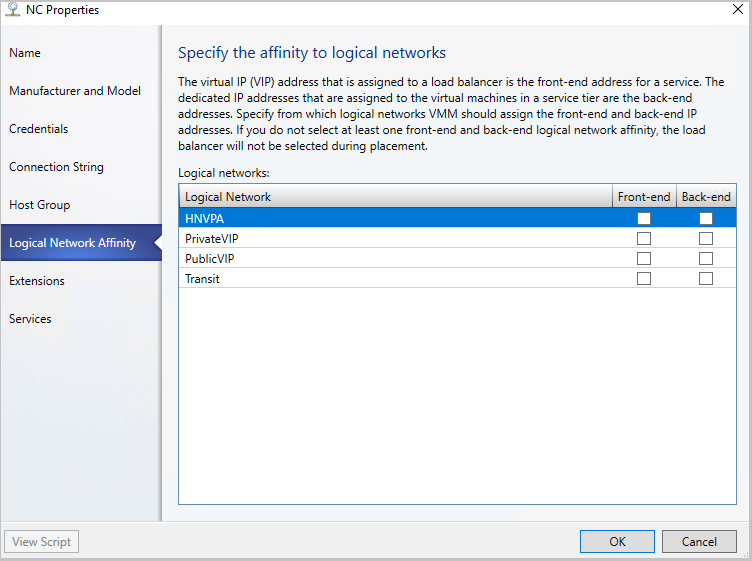
Créez un modèle d’adresse IP virtuelle.
Dans la console VMM, sélectionnez Fabric>Create VIP Template.
Dans l’Assistant Modèle d’adresse IP virtuelle d’équilibrage de chargeNom, spécifiez le nom du modèle et la description.
Dans le port IP virtuel, spécifiez le port qui sera utilisé pour le type de trafic réseau que vous souhaitez équilibrer.
Dans le port principal, spécifiez le port sur lequel le serveur principal écoute les requêtes.
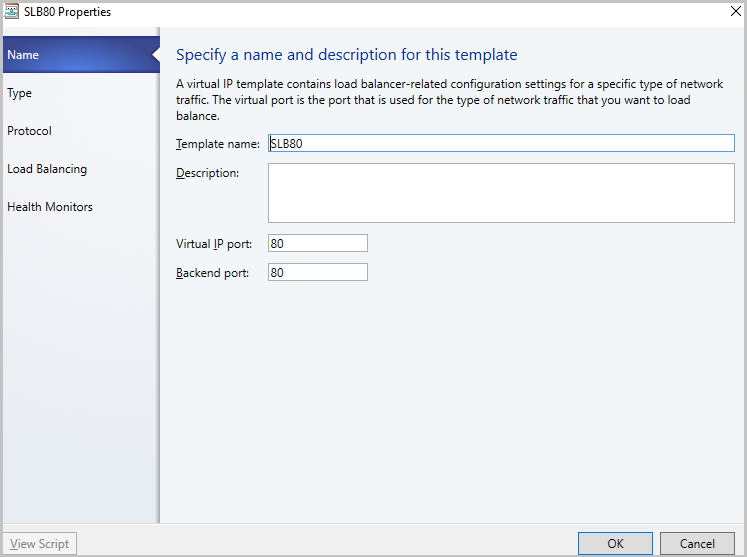
Dans Type, spécifiez un type de modèle, sélectionnez Spécifique. Sélectionnez Microsoft comme Fabricant. Sélectionnez Contrôleur de réseau Microsoft comme Modèle. Sélectionnez Suivant.
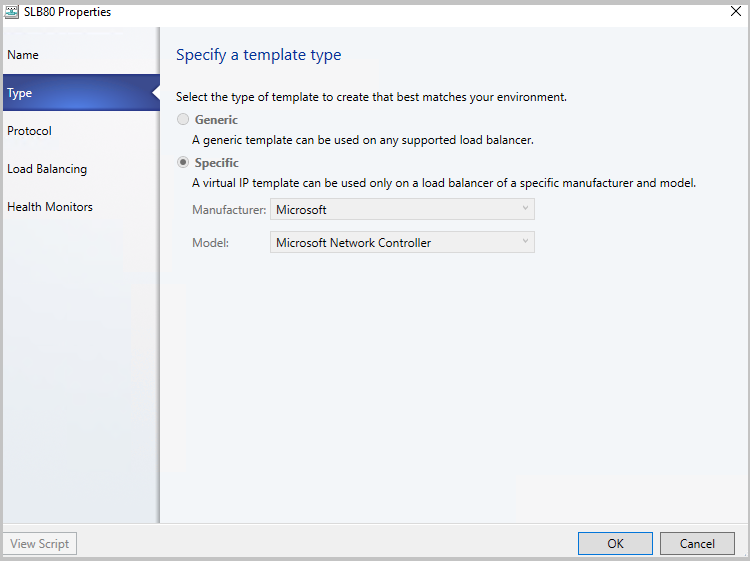
Dans Protocole, spécifiez les options de protocole. Sélectionnez Suivant.
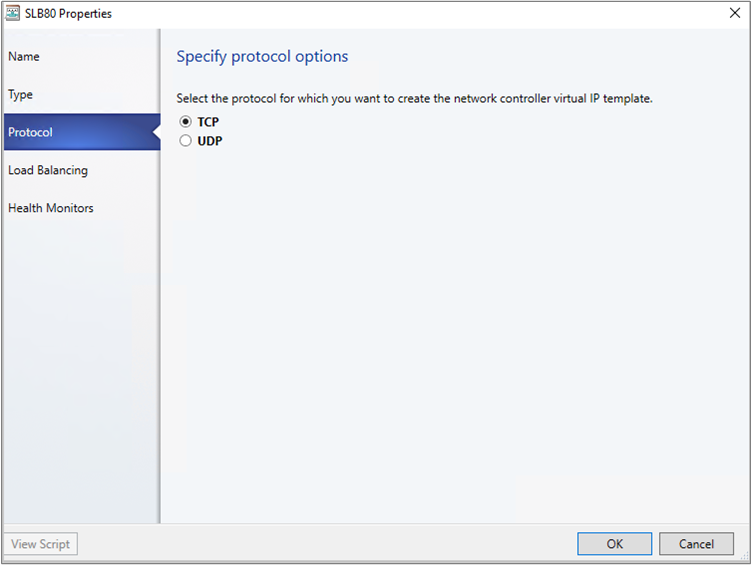
Dans Méthode d’équilibrage de charge, sélectionnez la méthode, puis sélectionnez Suivant.
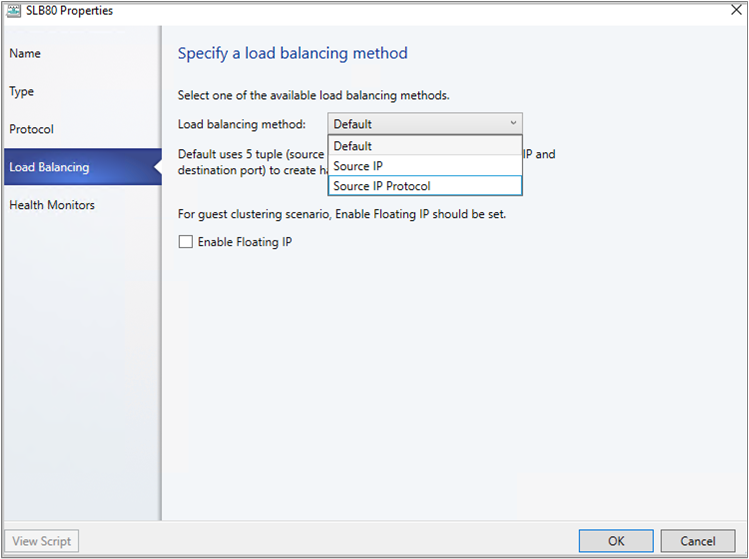
Dans Analyseurs d’intégrité, vous pouvez éventuellement spécifier une vérification de l’équilibreur de charge à intervalles réguliers. Pour ajouter un analyseur d’intégrité, spécifiez le protocole et la demande. Par exemple, la saisie de la commande GET effectue une demande HTTP GET pour la page d'accueil de l'équilibrage de charge et recherche une réponse de l'en-tête. Vous pouvez également modifier le type de réponse, l’intervalle de surveillance, le délai d’expiration et les nouvelles tentatives.
Notes
Le délai d’expiration doit être inférieur à l’intervalle.
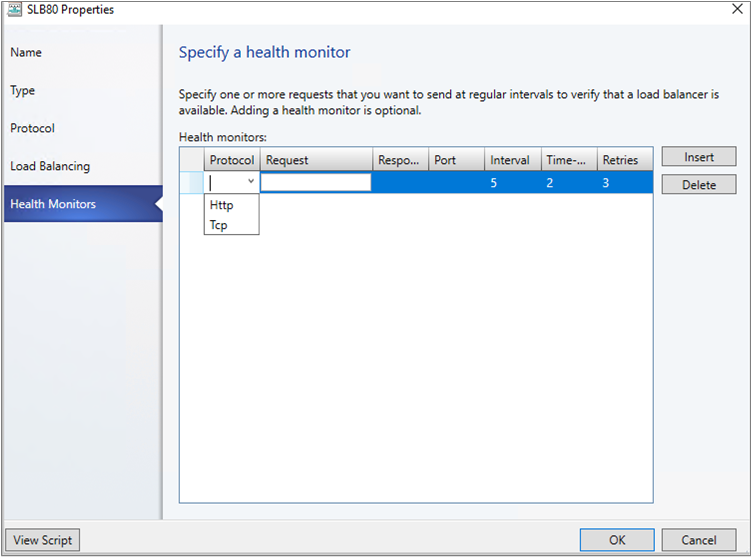
- Dans Résumé, confirmez les paramètres et sélectionnez Terminer pour créer le modèle VIP.
Configurer une adresse IP virtuelle SLB lors du déploiement du service
- Si le modèle de service n’est pas ouvert, sélectionnezModèles de>bibliothèque>Modèles de service, puis ouvrez-le.
- Sélectionnez Actions>Ouvrir Designer.
- Dans le Designer Modèle de service, sélectionnez le groupe Composants de modèle de service>Ajouter Load Balancer.
- Sélectionnez l’objet d’équilibreur de charge. Vous l’identifierez avec le nom de modèle d’adresse IP virtuelle.
- Sélectionnez Connecteur d’outils>. Sélectionnez la connexion de serveur associée au modèle, puis sélectionnez un objet de carte réseau pour connecter l’équilibreur de charge à l’adaptateur. Dans les propriétés de la carte réseau, case activée les types d’adresses et assurez-vous que l’adresse MAC est statique.
Notes
La connexion au serveur doit être connectée à l’interface réseau principale du service. L’interface du réseau principal peut être connectée à un réseau de machines virtuelles ou à un réseau VM virtualisé.
Une fois le connecteur activé, sélectionnez la connexion cliente associée à l’équilibreur de charge, puis sélectionnez un objet réseau logique.
Notes
La connexion cliente doit être connectée à un réseau frontal de l’équilibreur de charge. Il peut s’agir d’un réseau de machines virtuelles public ou d'un réseau VM virtualisé. Un réseau VM virtualisé est utilisé pour les scénarios d’équilibrage de charge interne.
Enregistrez le modèle de service dans Modèle de serviceEnregistrer et valider.
Exemple 1 : Configuration du service avec le réseau de machines virtuelles « public » en tant que serveur frontal. Ici, le réseau principal peut être un réseau VM connecté ou un réseau VM virtualisé.
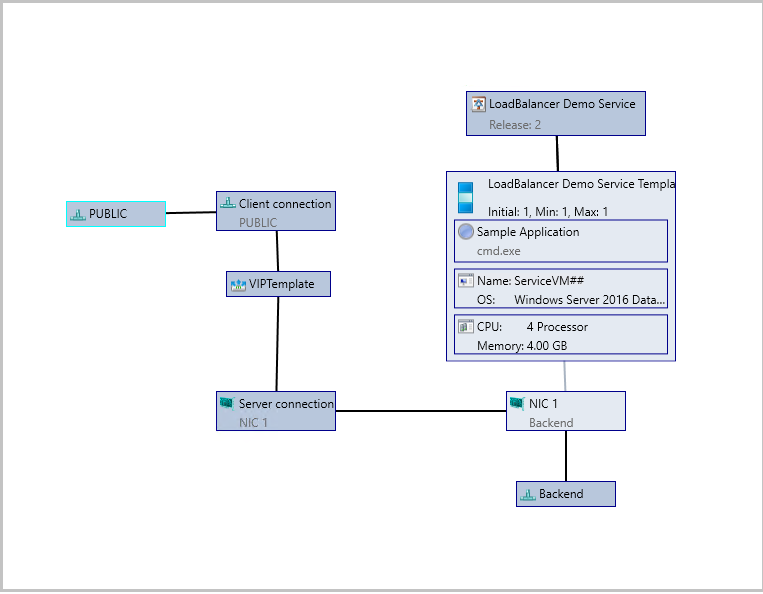
Exemple 2 : Configuration du service avec front-end et back-end connectés au réseau de machines virtuelles virtualisées réseau « Réseau de machines virtuelles HNV ». Ce scénario est utilisé pour l’équilibrage de charge interne.
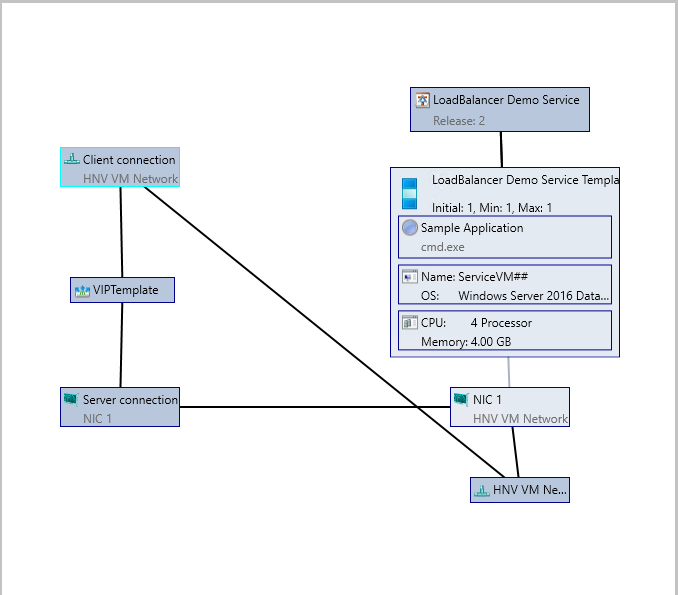
Configurer l’adresse IP virtuelle pour l’accès utilisateur
Lorsque le service est déployé, VMM sélectionne automatiquement une adresse IP virtuelle dans la plage réservée dans le pool d’adresses IP statiques et l’affecte au niveau de service à charge équilibrée. Pour permettre aux utilisateurs de se connecter au service, une fois le service déployé, vous devez déterminer l’adresse IP virtuelle et configurer une entrée DNS pour celle-ci.
- Une fois le service déployé, sélectionnez Équilibreursde charge réseau>d’infrastructure>.
- Sélectionnez Afficher le>service>Load Balancer informations pour les services et développez le service pour voir quelle adresse IP virtuelle est affectée.
- Si les utilisateurs utilisent le nom DNS pour accéder au service, demandez à l’administrateur DNS de créer manuellement une entrée DNS pour l’adresse IP virtuelle. L’entrée doit correspondre au nom que les utilisateurs spécifieront pour se connecter au service. Par exemple, nomservice.contosol.com.
Commentaires
Bientôt disponible : Tout au long de 2024, nous allons supprimer progressivement GitHub Issues comme mécanisme de commentaires pour le contenu et le remplacer par un nouveau système de commentaires. Pour plus d’informations, consultez https://aka.ms/ContentUserFeedback.
Envoyer et afficher des commentaires pour